编辑点评:很强大的一款简洁的音乐制作播放软件
最近发现的一款安装包极小但是功能很强大的音乐创作工具,Sky Music光遇(音乐制作)软件它是一个超级神奇的应用,支持录制,练习,播放,创作和分享歌曲,支持导入歌单,轻松操作,更改乐器,更改按键等等,简单好用。

软件亮点
1、很神奇的一款软件,支持自动播放歌曲和创作歌曲。
2、软件可以帮你录制,练习,创作和分享歌曲列表。
3、软件支持更改乐器,支持更改音键支持设备之间共享。
4、支持从歌曲库中下载歌曲,在线练习和创作的神器。
功能介绍
1、播放歌曲
2、创作歌曲
3、将歌曲录制到一张表
4、练习一首歌曲
5、分享一张歌曲表
6、导入歌曲表
7、更改乐器
8、更改音高键
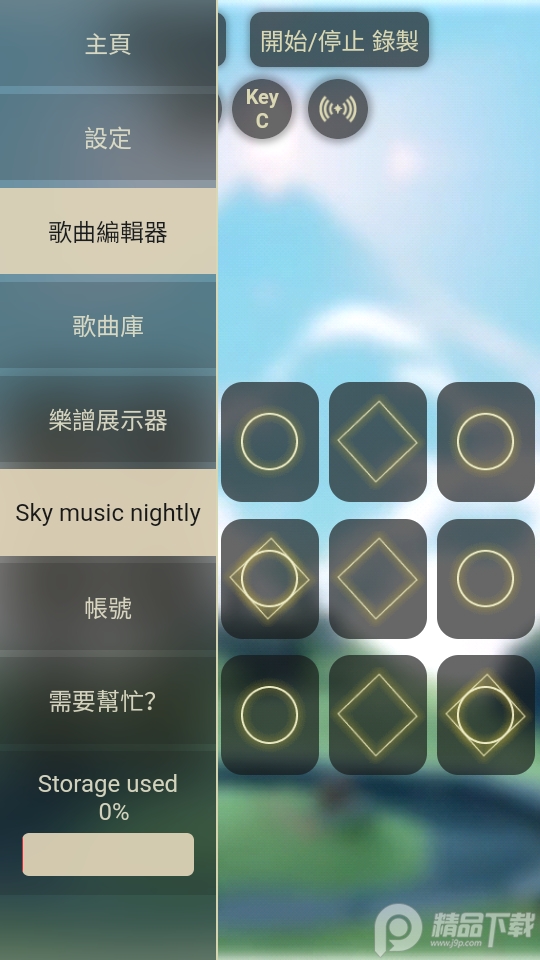
9、打开/关闭“洞穴模式”
10、从库中下载超过 300 首歌曲并不断增长的歌曲!
11、帐户系统在您的设备之间共享歌曲
12、许多设置可供选择
13、常见问题和帮助页面
14、导入 MIDI 歌曲以进行自动合成
15、更改应用程序的背景图片/gif
16、App 被翻译成:英文、繁体中文、繁体中文、Italiano、Français、Português Brasileiro、Deutsch、Русский、한국어、Romană、Español、Tiếng Việt。
使用说明
1、应用程序会自动更新,当有应用程序时可能需要几秒钟才能打开,请耐心等待!
2、如果您有触摸问题,请尝试在设置中启用“兼容模式”。
3、如果您删除浏览器数据/缓存,您的歌曲可能会丢失,请记住首先进行备份
按键说明
1:键盘。
2:存储所有歌曲的位置
3:开始和停止录制歌曲。
4:仪器选择。
5:音高选择。
6:洞穴模式(混响)。
7:菜单。
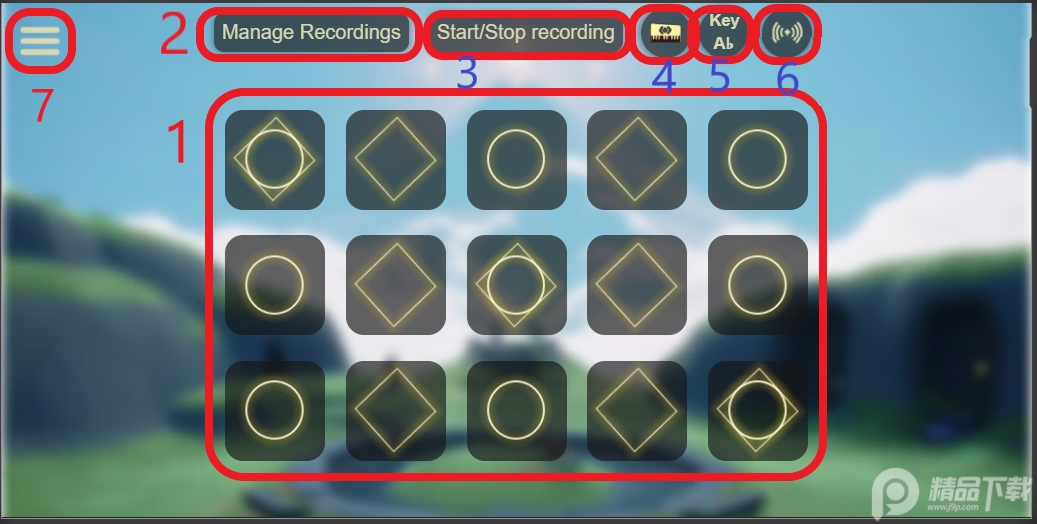
7:播放歌曲。
8:显示歌曲的更多按钮。
9:练习歌曲。
10:将歌曲保存到您的帐户。
11:下载歌曲。
12:删除歌曲。
13:歌曲保存在本地
14:歌曲保存到您的帐户
15:打开歌曲作曲家
16:将歌曲导入为ABC1-5格式,.txt或midi
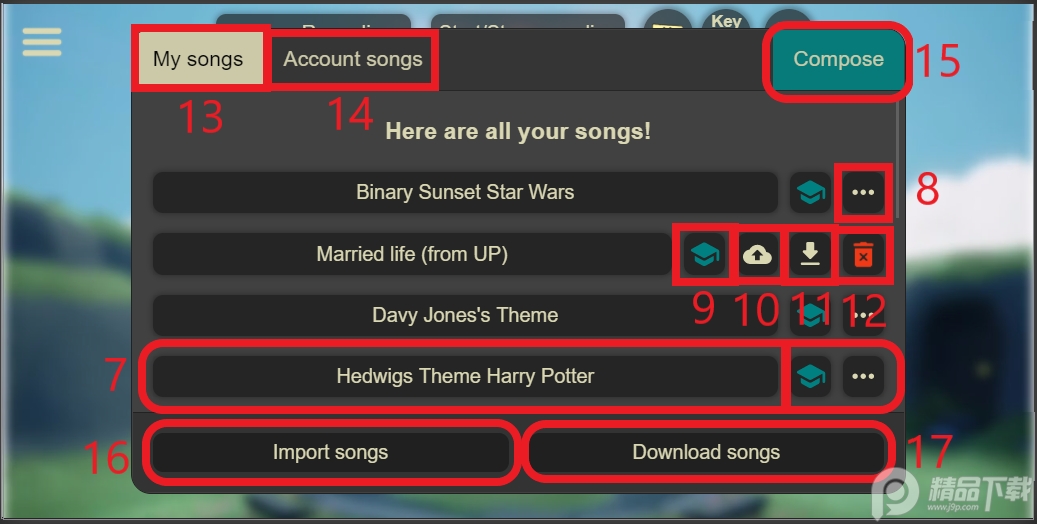
17:注意现在按。
18:注后按红色注。
19:滑块重试歌曲,选择从哪个音符重新开始。
20:停止练习/播放歌曲。
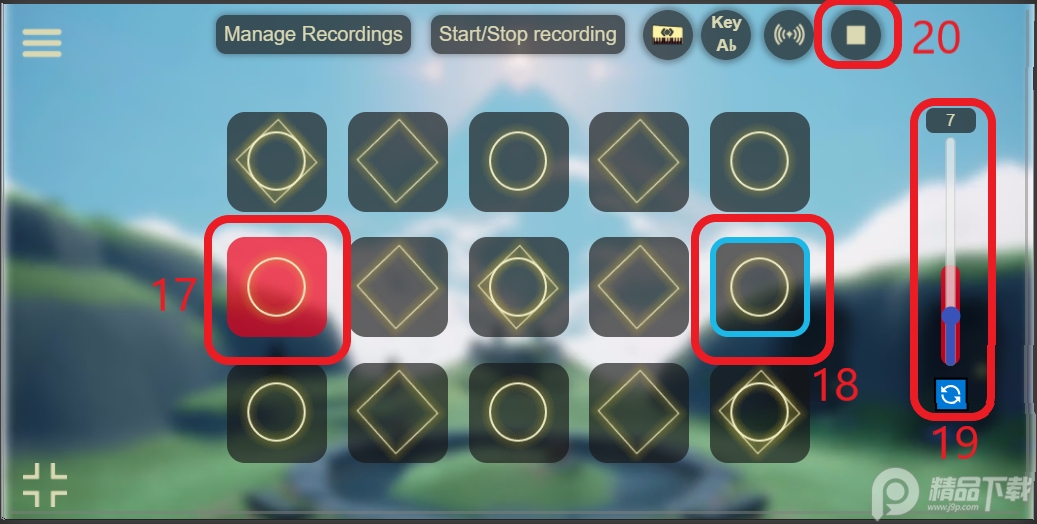
1:键盘。
2:1、1/2、1/4、1/8 次的速度变换器
3:包含第一层音符
的单元格(列) 4:包含第二层音符的单元格(列)
5:添加页面(24列)
6:添加或删除单元格(从您选择的位置)
7:打开工具菜单。
8:打开设置。
9:保存歌曲。
10:切换层。
11:移动到下一个/上一个单元格
12:删除大部分上部按钮以适应更多单元格
13:禁用键盘以便您可以自由弹奏。
14:返回主页。
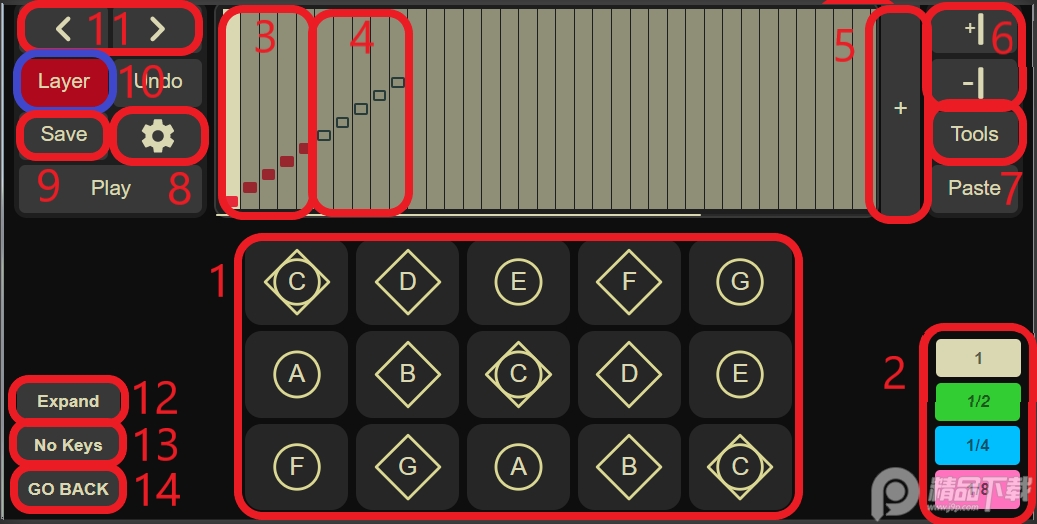
1:选择第一层的乐器。
3:选择第二层的乐器。
3:改变乐器的音量。
4:改变音高。
5:切换“洞穴模式”(混响)。
6:导入midi文件。
7:打开您保存的歌曲。
8:为合成添加节拍标记(每个 3-4 个音符的分区)。
9:将歌曲下载为 .txt
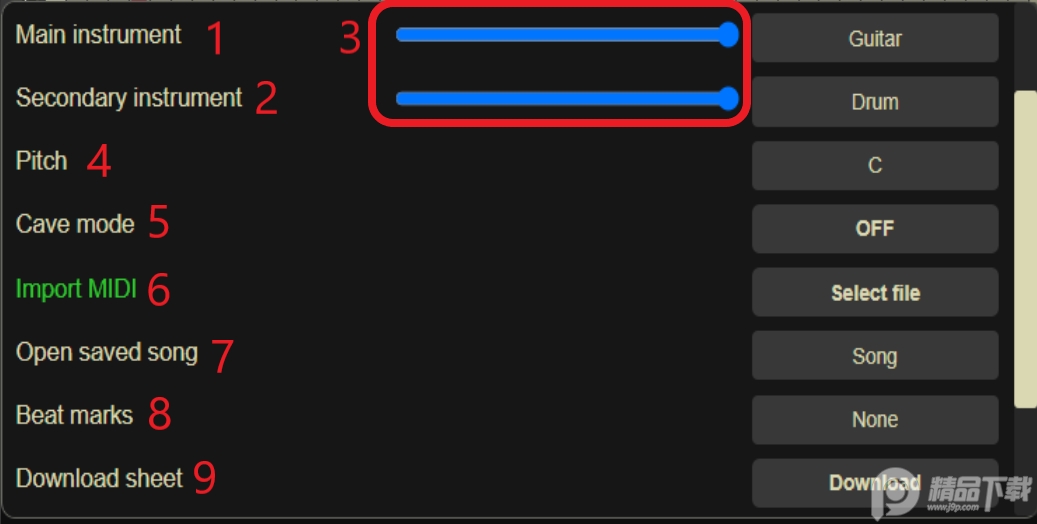
1:导入midi菜单。
2:向上/向下推动所有音符以选择正确的音符范围。
3:选择midi轨道层,(12)是歌曲中的轨道数。通常不同的音轨意味着不同的乐器,您可以选择要导入的音轨。
4:选择所有轨道/层。
5:改变歌曲的bpm,更高的bpm可能导致更高的导入精度。
6:可能会使导入更准确或更糟,尝试是否更好。
7:如果有超出音符范围的音符,它会将它们缩小 8 个音符以尝试使它们听起来正确。
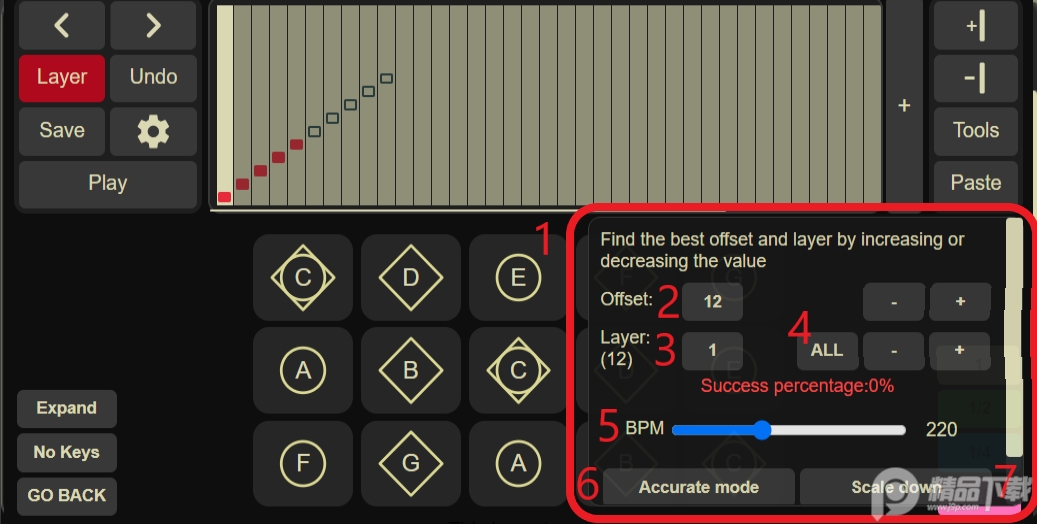
1:工具菜单。
2:选择开始和结束单元格的按钮。
3:关闭菜单。
4:复制两个图层。
5:粘贴两个图层。
6:只复制选中的图层(你可以通过按“图层按钮”来改变图层)。
7:只粘贴一层。
8:仅擦除选定的图层。
9:删除所有选定的单元格
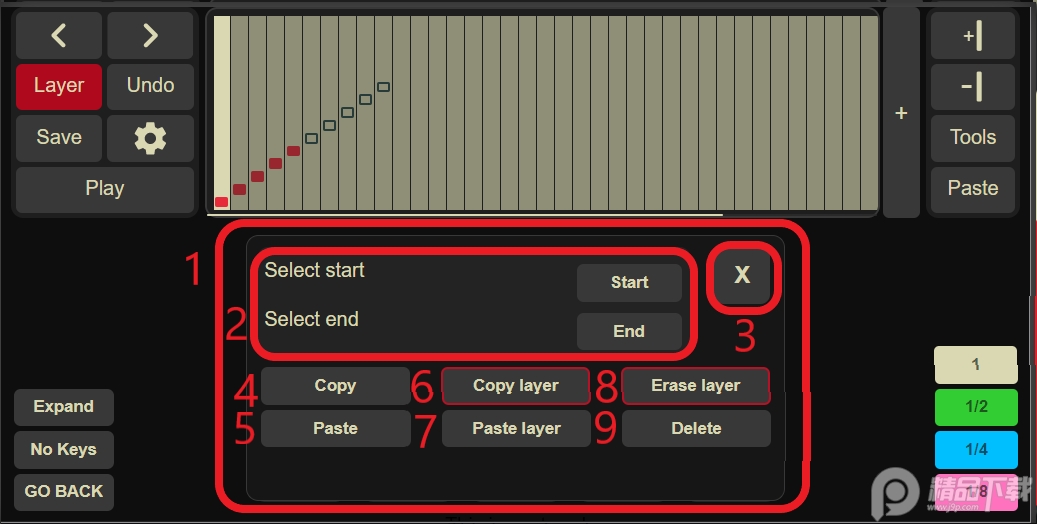
常见问题
问:如何录制歌曲?
A:你按下“开始/停止录音”按钮,播放你的歌曲,然后再次按下按钮,你会被要求为歌曲添加一个名字,记住,你不能有两首同名的歌曲!
问:如何播放我录制的歌曲?
A:按“管理录音”按钮,然后按您要播放的歌曲的名称
问:如何从歌曲库中下载歌曲?
A:去歌曲库,找到你喜欢的歌曲然后按下载按钮
问:如何导入歌曲?
A:按“管理录音”按钮并按“导入歌曲”,然后选择要导入的歌曲的文本文件
问:我怎样才能练习一首歌?
答:要练习歌曲,请转到“管理录音”,然后按您要练习的歌曲的“??”按钮。
然后在键盘上你会看到红色的音符和带有蓝色边框的音符,红色的音符是你必须按下的音符,蓝色的音符是你必须按下的音符。
理想情况下,您应该在音符颜色变为完全红色时按下它,这意味着您处于节奏中。
您也可以随时从设置中禁用动画和蓝色边框
问:如何分享/下载我录制的歌曲?
A:按“管理录音”按钮,然后按歌曲最左侧的下载按钮,这将下载一个文本文件,然后您可以与其他人分享
问:我如何开户?
答:就像在任何其他网站上一样!按设置图标,然后按“帐户”,然后您可以从那里创建或登录帐户
问:如何将歌曲保存到我的帐户?
A:先按“管理录音”再按左边的下载按钮(有云的那个)
问:如何更换乐器?
A:您可以通过按下“开始/停止录音”右侧的按钮来更换乐器
问:如何改变乐器的音高?
A:按下乐器选择右侧的按钮,音高从 1 到 12
问:如何打开“洞穴模式”(混响)
A:按下音高选择右侧的按钮,这将打开/关闭“洞穴模式”
问:我可以停止播放歌曲吗?
A:一旦你弹奏或练习一首歌曲,你可以随时按下“洞穴模式”右侧的按钮来停止它
问:如何重试正在练习的歌曲?
A:开始练习一首歌曲后,右侧(或底部)会出现一个滑块,底部有一个“重试”按钮,您可以按该按钮从0重新开始练习,您也可以更改何时开始练习首先使用滑块选择音符编号。
问:如何分享歌曲?
A:您可以下载歌曲并发送文件,或者如果歌曲保存在您的帐户中,您可以按分享图标,将复制一个链接,然后您可以分享,如果您删除您的歌曲,链接将不再有效!
问:我在电脑上,我还能使用网站吗?
答:是的!你可以用电脑的键盘来玩,想象一下你的键盘上有一个正方形,它从 E 开始,到 M 结束
问:当我播放音乐时,我的标签会移动/或更改页面!
A:这是 iOS 的问题,要解决这个问题,只需转到浏览器顶部的“分享”按钮,然后按“添加到主页”,这会将网站添加到手机主页,您就可以更好地享受它!
问:我有一个 MIDI 键盘,是否支持?
答:是的!这是最令人兴奋的功能之一,您可以直接将您的midi键盘连接到手机/电脑并弹奏键盘(测试您的键盘是否有正确的范围,它从keyNote 36开始到60结束)。警告:这仅适用于 chrome!
问:网站上什么都没有播放!
A:如果你在 iOS 上,如果你去另一个网站或回家然后回到网站,你必须刷新,这是一个 iOS 问题,我们正在尝试解决它,你可以启用“设置中的“自动刷新”以暂时修复它。
问:我在打电话,浏览器搜索栏屏蔽了网站
A:当你按下一个笔记时,网站应该变成全屏,如果没有,向下滚动直到你看不到它
问:如何退出退出全屏?
A:左下角有一个退出全屏的按钮,或者你可以直接在手机上“返回”


 新浪微博Weibo手机版
新浪微博Weibo手机版 b站哔哩哔哩app手机版
b站哔哩哔哩app手机版 美图秀秀手机官方版
美图秀秀手机官方版 菜鸟app客户端
菜鸟app客户端 墨迹天气app官方版
墨迹天气app官方版 uc浏览器app官方正版
uc浏览器app官方正版 中国建设银行app最新版
中国建设银行app最新版 抖音极速版app正版
抖音极速版app正版 美团官方手机客户端
美团官方手机客户端 小红书app下载安装
小红书app下载安装




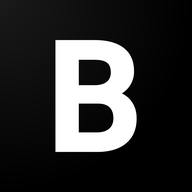



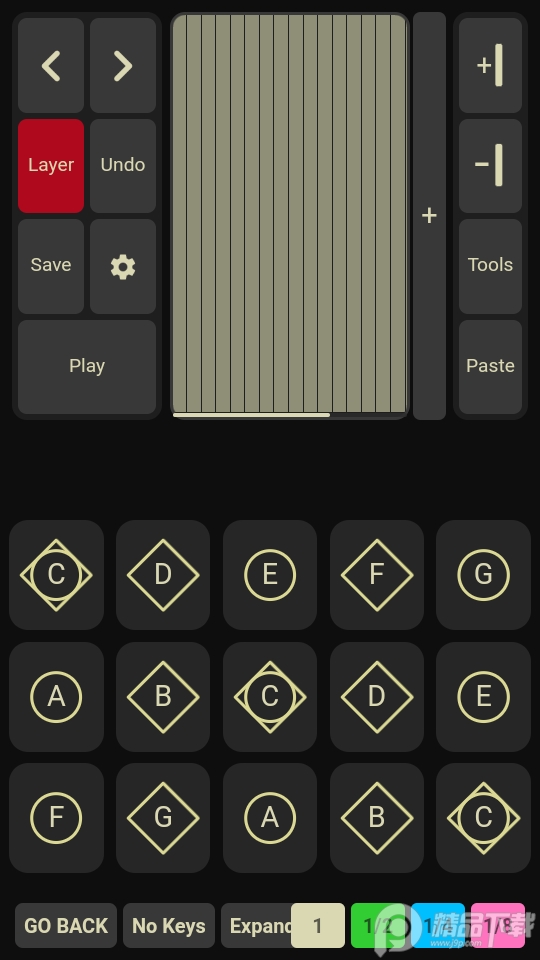
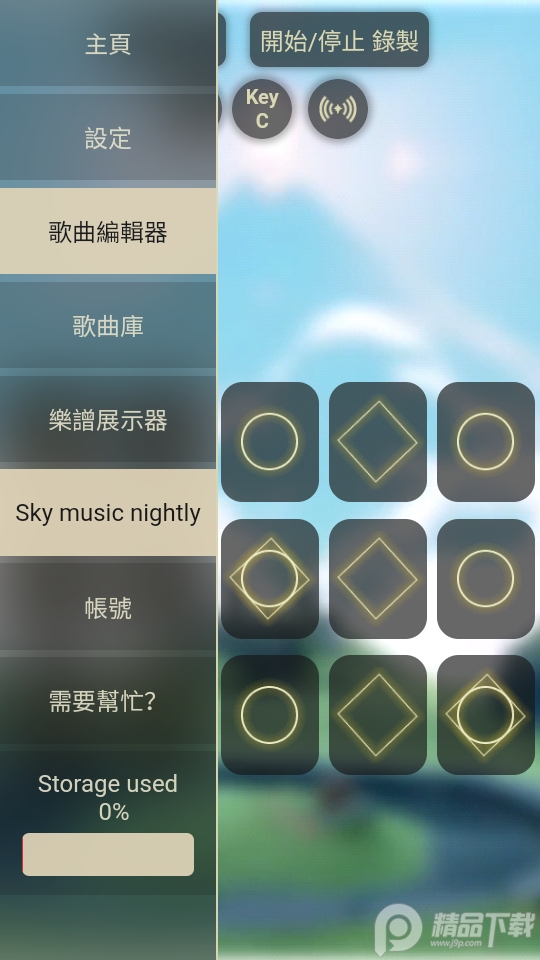
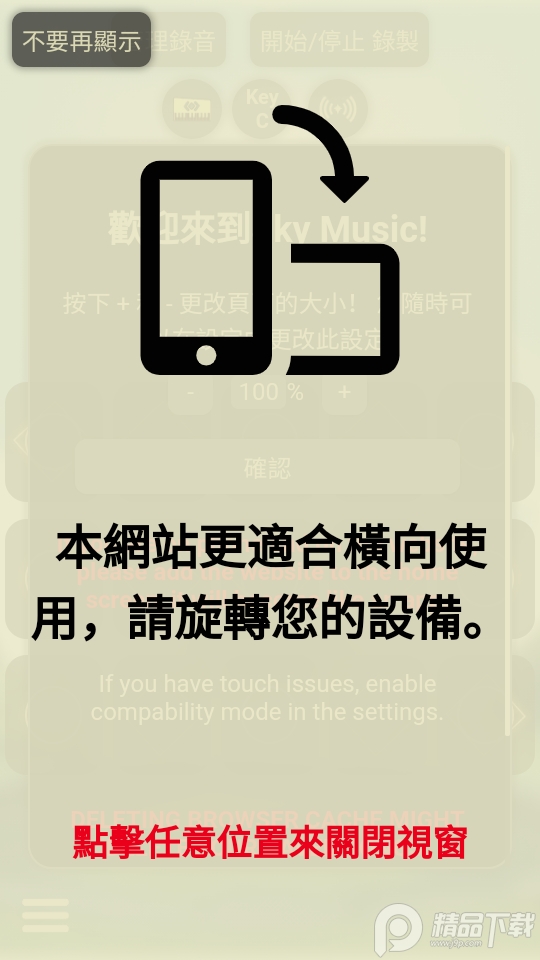
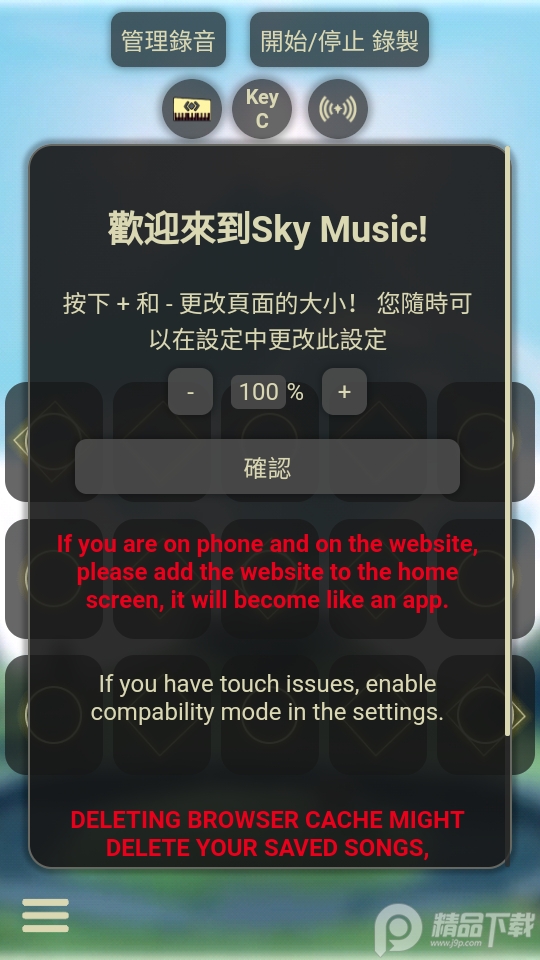



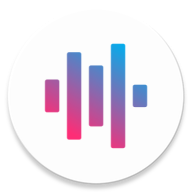


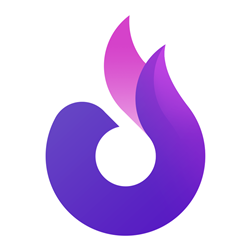

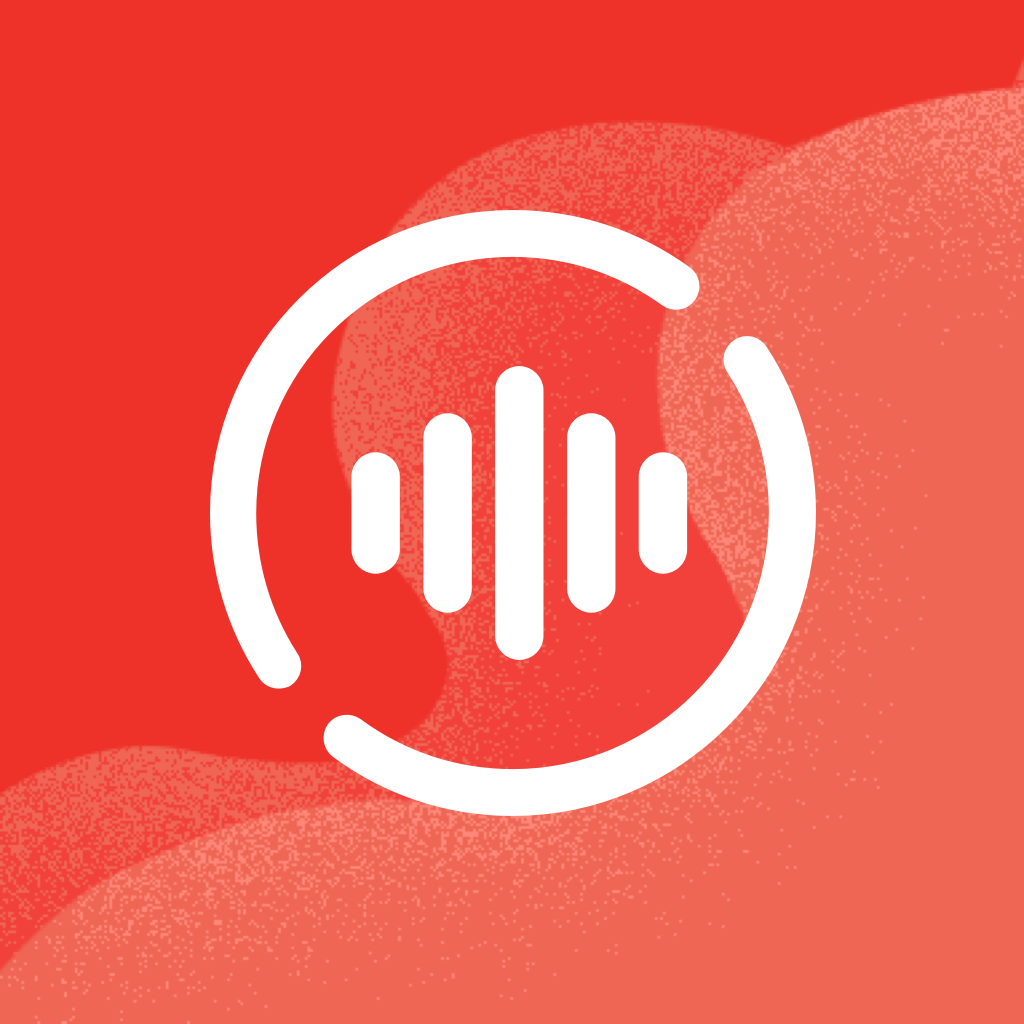
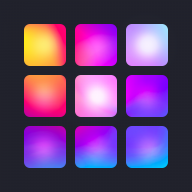
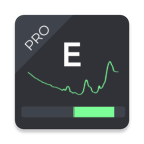
 神马剧场app最新免广告版v1.0.0.0 纯净版
神马剧场app最新免广告版v1.0.0.0 纯净版 看剧搜索引擎v2.1.0 安卓版
看剧搜索引擎v2.1.0 安卓版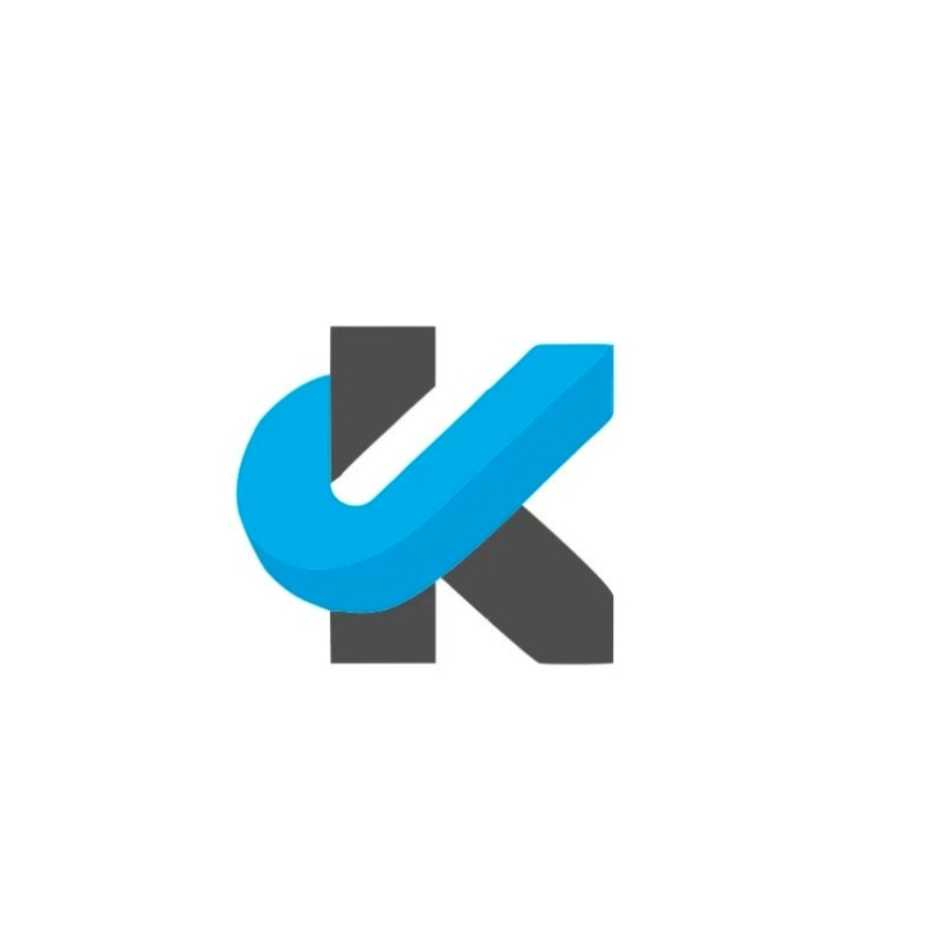 开心TV电视盒子内置版v3.1.0 安卓最新版
开心TV电视盒子内置版v3.1.0 安卓最新版 雪豹视频无广告版2025最新版v2.2.3 免费版
雪豹视频无广告版2025最新版v2.2.3 免费版 六点六TV电视盒子v7.3 安卓版
六点六TV电视盒子v7.3 安卓版 风铃动漫app免费版v1.0.3 安卓版
风铃动漫app免费版v1.0.3 安卓版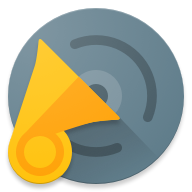 留声机本地音乐播放器1.3.7 最新版
留声机本地音乐播放器1.3.7 最新版 追剧影院app最新版v4.1.8 免广告版
追剧影院app最新版v4.1.8 免广告版 蛋木FM免费版v1.0.1 安卓版
蛋木FM免费版v1.0.1 安卓版 9球直播app官方版v2.4.6 安卓版
9球直播app官方版v2.4.6 安卓版 八戒影视纯净版v1.0.0.0 免广告版
八戒影视纯净版v1.0.0.0 免广告版 麦田影院app纯净版v1.0.0 免广告版
麦田影院app纯净版v1.0.0 免广告版 Sound Recorder Plus录音机软件v1.1.1 安卓最新版
Sound Recorder Plus录音机软件v1.1.1 安卓最新版 Metrolist音乐软件v10.4.0 安卓最新版
Metrolist音乐软件v10.4.0 安卓最新版 小凯TV电视盒子app最新版v8.2.9 安卓版
小凯TV电视盒子app最新版v8.2.9 安卓版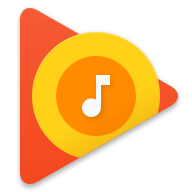 Google Play音乐播放器v8.29.9113-1.W 安卓版
Google Play音乐播放器v8.29.9113-1.W 安卓版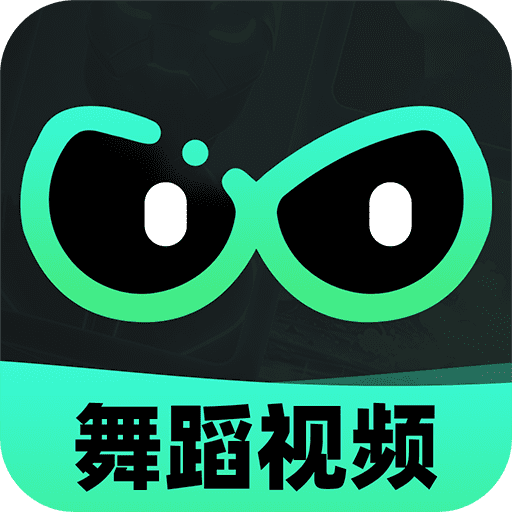 AI舞蹈秀免费会员版v1.2.0 最新版
AI舞蹈秀免费会员版v1.2.0 最新版 Azyx动漫软件安卓版v2.6.1 安卓版
Azyx动漫软件安卓版v2.6.1 安卓版 酷9免费电视app安卓版1.3.1.1beta.20240908_2019 最新版
酷9免费电视app安卓版1.3.1.1beta.20240908_2019 最新版 免费酷音播放器v1.0.0 免费版
免费酷音播放器v1.0.0 免费版 A次元动漫v1.0.62 手机版
A次元动漫v1.0.62 手机版















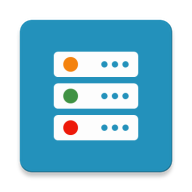
 AI智能助手软件
AI智能助手软件 天气预报app
天气预报app 影视播放软件
影视播放软件 ai工具箱推荐
ai工具箱推荐 安卓写真软件
安卓写真软件 抖音app正版短视频
抖音app正版短视频
 美图秀秀免费无限制vip版
美图秀秀免费无限制vip版
 爱奇艺app最新客户端
爱奇艺app最新客户端
 中央广播电视总台云听app正版
中央广播电视总台云听app正版
 快手2025最新版官方正版
快手2025最新版官方正版
 CCTV手机电视直播软件
CCTV手机电视直播软件
 网易云音乐app正版
网易云音乐app正版
 快手极速版2025最新版
快手极速版2025最新版
热门评论
最新评论
编辑回复:试试科学上网呢
编辑回复:这是个软件哟,亲